IE浏览器试题操作说明
计算机应用操作练习题IE
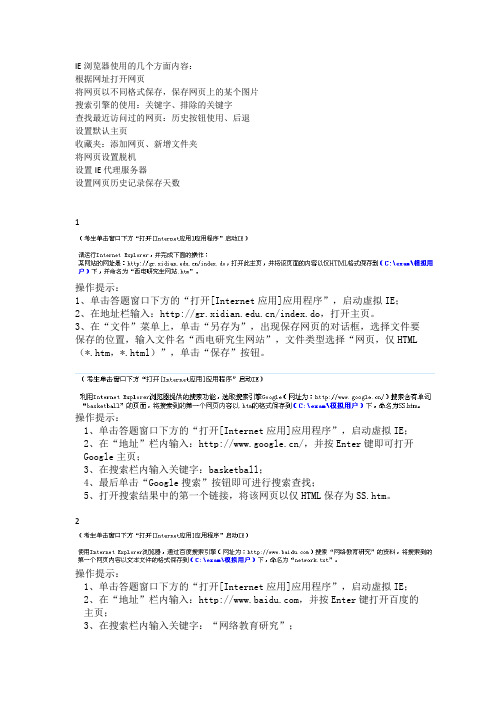
IE浏览器使用的几个方面内容:根据网址打开网页将网页以不同格式保存,保存网页上的某个图片搜索引擎的使用:关键字、排除的关键字查找最近访问过的网页:历史按钮使用、后退设置默认主页收藏夹:添加网页、新增文件夹将网页设置脱机设置IE代理服务器设置网页历史记录保存天数1操作提示:1、单击答题窗口下方的“打开[Internet应用]应用程序”,启动虚拟IE;2、在地址栏输入:/index.do,打开主页。
3、在“文件”菜单上,单击“另存为”,出现保存网页的对话框,选择文件要保存的位置,输入文件名“西电研究生网站”,文件类型选择“网页,仅HTML (*.htm,*.html)”,单击“保存”按钮。
操作提示:1、单击答题窗口下方的“打开[Internet应用]应用程序”,启动虚拟IE;2、在“地址”栏内输入:/,并按Enter键即可打开Google主页;3、在搜索栏内输入关键字:basketball;4、最后单击“Google搜索”按钮即可进行搜索查找;5、打开搜索结果中的第一个链接,将该网页以仅HTML保存为SS.htm。
2操作提示:1、单击答题窗口下方的“打开[Internet应用]应用程序”,启动虚拟IE;2、在“地址”栏内输入:,并按Enter键打开百度的主页;3、在搜索栏内输入关键字:“网络教育研究”;4、单击“搜索”按钮即可进行搜索查找;5、打开搜索到的第一个网页,在“文件”菜单上,单击“另存为”,出现保存网页的对话框,选择文件要保存的位置,输入文件名“network”,文件类型选择“文本文件(*.txt)”,单击“保存”按钮。
具体操作步骤如下:有多种方法可查找在过去几天、几小时或几分钟内曾经浏览过的网页和网站。
1、查找最近几天访问过的网页:在工具栏上,单击“历史”按钮,出现历史记录栏,其中包含了在最近几天或几星期内访问过的网页和站点的链接。
在历史记录栏中,单击星期或日期,单击文件夹以显示各个网页,然后单击网页图标显示该网页。
计算机基础课程考试系统使用说明
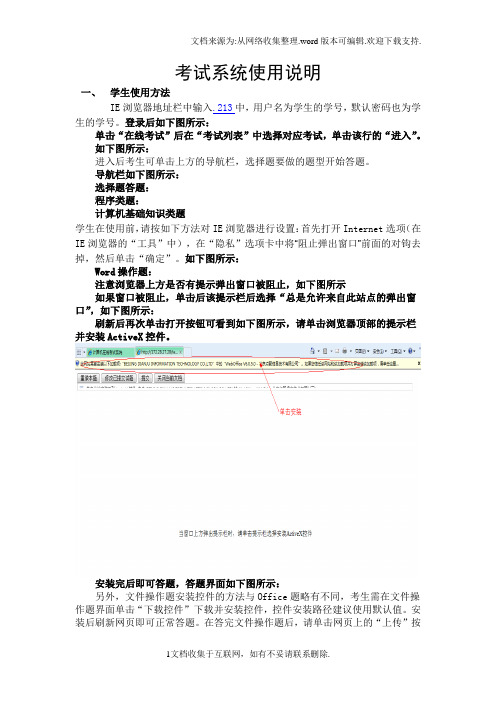
考试系统使用说明一、学生使用方法IE浏览器地址栏中输入.213中,用户名为学生的学号,默认密码也为学生的学号。
登录后如下图所示:单击“在线考试”后在“考试列表”中选择对应考试,单击该行的“进入”。
如下图所示:进入后考生可单击上方的导航栏,选择题要做的题型开始答题。
导航栏如下图所示:选择题答题:程序类题:计算机基础知识类题学生在使用前,请按如下方法对IE浏览器进行设置:首先打开Internet选项(在IE浏览器的“工具”中),在“隐私”选项卡中将“阻止弹出窗口”前面的对钩去掉,然后单击“确定”。
如下图所示:Word操作题:注意浏览器上方是否有提示弹出窗口被阻止,如下图所示如果窗口被阻止,单击后该提示栏后选择“总是允许来自此站点的弹出窗口”,如下图所示:刷新后再次单击打开按钮可看到如下图所示,请单击浏览器顶部的提示栏并安装ActiveX控件。
安装完后即可答题,答题界面如下图所示:另外,文件操作题安装控件的方法与Office题略有不同,考生需在文件操作题界面单击“下载控件”下载并安装控件,控件安装路径建议使用默认值。
安装后刷新网页即可正常答题。
在答完文件操作题后,请单击网页上的“上传”按钮将文件操作结果反馈给服务器。
下图为文件操作题界面:此外,打字题的红色高亮是以行为单位,当某一行中只要有一个字符不匹配,则进行红色高亮,但评分时仍然按正确率进行评分,即红色高亮行打对了的字仍然算正确。
另外,需要特别注意的是,Office操作题和文件操作题需要通过浏览器下载控件方能答题。
在学生首次做Office操作题并单击打开按钮时,请注意浏览器顶部是否有窗口被拦截的提示,若有,则单击提示栏选择“总是允许此网站弹出窗口”,刷新后再次单击打开按钮,此时会新开一个窗口,并提示安装ActiveX 控件,待安装包传到本地后浏览器会自动在顶部弹出安装提示,此时请单击安装,大概十几秒后便可正常答题。
需要提醒的是,Office操作题使用的Office必须为浏览器打开的内嵌Office,并使用该页面上方的“提交”按钮进行提交,在本地手动打开Office进行答题的一律无效!。
考试操作说明

考试操作说明1.打开Internet Explorer输入/www进入首页2.统一身份认证用户点击“统一身份认证”登录,非统一身份认证用户点击“非统一身份认证”登录。
3.统一身份认证用户进入登录页面,输入统一身份认证“域登录名”及“密码”。
非统一身份认证用户进入登录页面,输入“用户名”及“密码”。
4.点击“登录”,进入系统首页。
5.点击“考试中心”进入考试中心页面。
6.默认显示“考试中心”,“当天考试”考试列表页面,显示和当天日期年月日相同的考试信息。
对于当天考试已过考试时间的考试可以进入到考试说明,但无法进入考试。
7.如:点击考试名称为“送电线路工-技师”,“进入考试”链接显示考试信息。
对于没有安装考试客户端的客户机显示,请安装“考试客户端软件”提示信息。
8.点击确定,点击“下载”链接安装Activex控件“考试客户端软件”。
运行下载的安装程序“ExamSaverSetup.exe”。
安装成功后提示。
9.刷新考试说明页面,页面显示“进入考试”按钮,如未安装Activex控件“考试客户端软件”则不显示“进入考试”按钮。
10.点击“进入考试”按钮,当还没有到考试开始时间2009-09-10 14:30:00时不能进入考试。
到考试时间后,需先点“刷新”按钮,再点“进入考试”按钮才能进入考试,该时间以服务器格林尼治时间为准不受客户机考试时间限制,到开考时间后弹出考试提示信息。
对于已过考试时间的考试不能进入考试。
11.弹出“请输入试卷密码”页面,请考生输入对应工种“试卷密码”,点击“确定”按钮开始考试。
12.单选题答题点击答案前单选按钮。
13.判断题答题点击答案前单选按钮。
14.识图题点击答案前单选按钮。
15.多选题勾选答案前复选框。
16.计算题在文本框内填写计算结果。
17.答题完毕后点击“未答题目检查”,显示。
18.点击“确定”后点击“交卷”按钮,弹出提示;19.单击“确定”,弹出提交成功信息考试结束。
IE浏览器的基本操作(一)解析

设置主页步骤:(回顾)
• • • • (1)单击浏览器菜单栏中的“工具”选项; (2)单击下拉菜单中的“Internet选项”命令; (3)在对话框的“地址”文本框中输入网址 ; (4)单击“应用”——“确定”按钮。
送给初三的你们:
仰望天空时,什么都比你高,你会自卑;
俯视大地时,什么都比你低,你会自负; 只有放宽视野,把天空和大地尽收眼底, 才能在苍穹土地间找到你真正的位置。 无须自卑,不要自负,坚持自信。
方法三:
选择[开始]>[程序]>[InternetExplorer]菜单命令。
二、IE浏览器界面(复习)
地址栏
网址
三、认识IE工具栏(标准按钮)
“停止”按 钮 “刷新”按 钮
“后退”按 钮
“前进”按 钮
“主页”按 钮
“后退”按钮
• 该按钮相当于Word中的“撤消”命令。单击 该按钮可以返回到访问过的上一个网页中。
“前进” 按钮
•
该按钮相当于Word中的“重做”命令。单击该 按钮可以回到访问过的下一个页面。
浏览器工具栏中的前进和后退按钮,可以帮助我们在浏览过的网 页之间快速切换。
“停止”按钮
• 在浏览网页过程中,因通信线路太忙或出现故障 而导致网页在很长时间内不能完全显示,单击此 按钮可以停止对当前网页的载入。
IE浏览器的基本操作
龙坪(复习)
• 要通过IE浏览器进行浏览,首先需要了解启动IE 浏览器的方法并熟悉其界面。 启动IE浏览器通常有以下3种方法:
• 1.双击桌面上的IE图标 。
• 2.单击任务栏上的IE图标。
1、双击桌面上的IE图标
2、单击任务栏上的IE图标
“刷新”按钮
• 在网页传输过程中,由于通讯线路太忙等原因, 显示的网页不完整,单击此按钮,可以使浏览器 重新与服务器联系,再次获取并显示网页内容。 • 对于有些随时都会更新的网页,单击“刷新”按 钮,可以及时了解最新动态。 (经常使用)
Internet操作题

1、请运行Internet Explorer,并完成下面的操作:某网站的主页地址是:,打开此主页,通过对IE浏览器参数进行设置,使其成为IE的默认主页。
(考生单击窗口下方“打开[Internet应用]应用程序”启动IE)操作提示:①单击答题窗口下方的“打开[Internet应用]应用程序”,启动虚拟IE,在虚拟IE的地址栏中输入后,按回车键,即可打开此网页;②点击浏览器上方的“工具”菜单,选择“Internet选项”,在弹出的对话框中选择“常规”标签,设置“主页”为“使用当前页”。
2、利用Internet Explorer浏览器提供的搜索功能,选取搜索引擎Google(网址为:)搜索含有单词“basketball”的页面,将搜索到的第一个网页内容以文本文件的格式保存到考生文件夹下,命名为SS.txt。
(考生单击窗口下方“打开[Internet应用]应用程序”启动IE)操作提示:①单击答题窗口下方的“打开[Internet应用]应用程序”,启动虚拟IE;②在“地址”栏内输入:,并按Enter键即可打开Google主页;③在搜索栏内输入关键字:basketball;④最后单击“Google搜索”按钮即可进行搜索查找;⑤打开搜索结果中的第一个链接,将该网页以文本形式保存为SS.txt。
3、请运行Internet Explorer,并完成下面的操作:某网站的网址是:n/index.do,打开此主页,将该网页设置为IE的默认主页。
(考生单击窗口下方“打开[Internet应用]应用程序”启动IE)操作提示:主页是每次打开 Internet Explorer 时最先显示的页面。
选择一页经常浏览的网页,或者自定义要快速访问所有信息的网页。
①单击答题窗口下方的“打开[Internet应用]应用程序”,启动虚拟IE;②在地址栏输入:,打开主页。
③在“工具”菜单上,单击“Internet 选项”。
④单击“常规”标签。
计算机等级考试一级复习上网试题操作方法
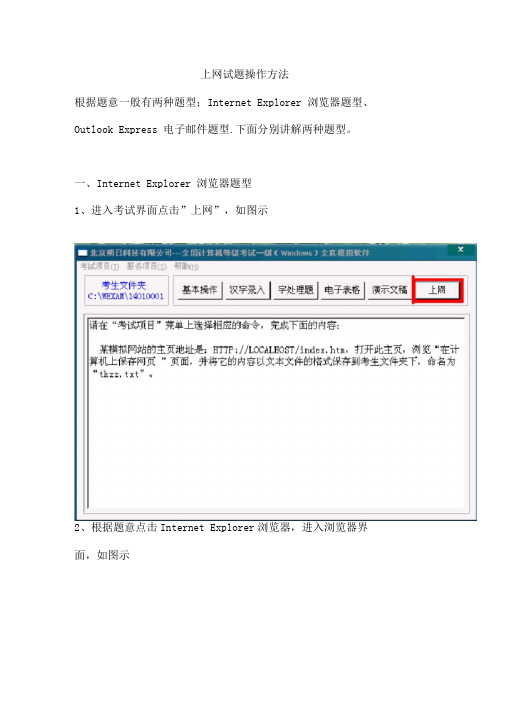
上网试题操作方法根据题意一般有两种题型;Internet Explorer 浏览器题型、Outlook Express 电子邮件题型.下面分别讲解两种题型。
一、Internet Explorer 浏览器题型1、进入考试界面点击”上网”,如图示2、根据题意点击Internet Explorer浏览器,进入浏览器界面,如图示3、在地址栏中输入题目要求的网址并回车,如图示4、进入题干要求的网页,如图示,点击要求的“在计算机上保存网页”进入后的页面如图示5、按照要求保存为文本文档txt格式,点击“文件“”另存为”如图示注意:要对另存在、文件名、保存格式进行修改,其中保存类型为“文本文件(*txt)”二、Outlook Express 电子邮件题型1、进入答题界面后,点击 Outlook Express电子邮件,如图示(题目为给某人发送一份电子邮件)考试项目服务项目⑸ 帮肋请在“考试项目”菜单上选择选择相应的俞令,完成下面的內容:向部门经理王强发送一个电子邮件,并将考生文件夹下的一个WordS档Plan, dx作为附件一起发出,同时抄送总轻理柳扬先生。
具体如下;【收件人】wangq®bjlS3» com【抄送】lluy®263. net. cn【圭题】工作计划【函件内容】"发去全年工作计划草案,请审阅。
具怖计划见附件° ”【注言】“搭式”菜单中的"编码"命令中用“简体中文(GB2312) 项。
邮件发送格式为“雾信恵文本(HTML) ”点击“创建新邮件”2、在弹出的发送邮件对话框中输入相关内容。
如图示工ft计创3、点击“插入” “文件附件”,找到题目要求的文件即可。
点击“格式” “编码”选中“简体中文(GB2312 )点击“格式”选中“多信息文本( HTML)”。
4、点击“发送”即可。
IE操作题

所有操作题1、1、请进入"山东师范大学"网站,其网址为: 。
2、打开考生文件夹下的new_page_1.htm文件,将文件下载,以文件名"1.zip"另存到考生文件夹下。
(考生单击窗口下方"打开[internet应用]应用程序"启动IE)2、1、请进入"中国教育网"网站,其网址为: 。
2、保存该网页到考生文件夹下,文件名为:wangye9.htm 。
(考生单击窗口下方"打开[internet应用]应用程序"启动IE)3、1、请进入"中国图书馆"网站,其网址为: 。
2、打开考生文件夹下的new_page_3.htm文件,将其中的图片以文件名"kt33.jpg"保存到考生文件夹下。
(考生单击窗口下方"打开[internet应用]应用程序"启动IE)4、1、请进入"中国科技馆"网站,其网址为: 。
2、保存该网页到考生文件夹下,文件名为:wy18.htm 。
(考生单击窗口下方"打开[internet应用]应用程序"启动IE)5、1、请进入"中国科技馆"网站,其网址为: 。
2、打开考生文件夹下的new_page_5.htm文件,将其中的图片以文件名"kt55.jpg"保存到考生文件夹下。
(考生单击窗口下方"打开[internet应用]应用程序"启动IE)6、1、请进入"清华大学"网站,其网址为: 。
2、保存该网页到考生文件夹下,文件名为:wangye21.htm 。
(考生单击窗口下方"打开[internet应用]应用程序"启动IE)7、1、请进入"北京大学"网站,其网址为: 。
2、打开考生文件夹下的new_page_7.htm文件,将文件下载,以文件名"7.zip"另存到考生文件夹下。
IE操作知识点及操作题

IE操作知识点及操作题IE操作题(卓帆部分)第一套:浏览网页,将网页内容以txt格式保存在“z:\文本\”中,并取名为“google”。
(“文本”文件夹请考生自建)第二套:浏览网页“”,将该网站首页左上角图标“新浪网”以默认格式保存到“z:\logo收藏\”中,并取名为“新浪_logo”。
(“logo收藏”文件夹请考生自建)第三套:浏览网页“”,将网页内容以“网页,全部(*.htm;html)”格式保存在“z:\收藏\”中,并取名为“谷歌”。
(“收藏”文件夹请考生自建)第四套:(1)用IE浏览器打开百度网站:;(2)使用关键字搜索的方法,搜索“中国科普博览网”,并单击搜索结果中的第一个链接进入该网站。
(3)打开“生命奥秘”栏目,将网页内容以“网页,全部(*.htm,*.html)”的形式保存在“z:\奥秘\”中,文件名默认。
(“奥秘”文件夹请考生自建)第五套:2008年5月12日14点28分04秒,我国四川汶川及周边地区发生了里氏8.0级地震,为了了解相关情况,请你完成以下操作:(1)浏览网站;(2)利用百度搜索引擎,搜索和关键字“汶川地震”相匹配的新闻标题;(3)在收藏夹中建立“汶川地震”文件夹,并将显示这些搜索结果的首页面以默认名称收藏到该文件夹中;(4)保存搜索结果网页,以默认文件名保存到“z:\考核\”中。
(“考核”文件夹请考生自建)第六套、第三十套:浏览网页“”,将网页内容以“网页,全部(*.htm,*.html)”的形式保存在“z:\web\”中,并取名为“中国政府网”。
(“web”文件夹请考生自建)第十四套:访问“土豆网”(),将它以默认名称添加到收藏夹中新建的“休闲娱乐”文件夹中。
第十九套:浏览网页“”,将该网站首页左上侧图标“”以默认格式保存到“z:\图片\”中,并取名为“中华_logo”。
(“图片”文件夹请考生自建)第二十套、第二十八套:利用百度查找关键字为“NBA中文官方网站”的网站,打开第一个链接并将该网站首页以默认名添加到默认收藏夹中。
- 1、下载文档前请自行甄别文档内容的完整性,平台不提供额外的编辑、内容补充、找答案等附加服务。
- 2、"仅部分预览"的文档,不可在线预览部分如存在完整性等问题,可反馈申请退款(可完整预览的文档不适用该条件!)。
- 3、如文档侵犯您的权益,请联系客服反馈,我们会尽快为您处理(人工客服工作时间:9:00-18:30)。
IE浏览器(注意扩展名问题)
一共6种题型:
1、下载文件:打开IE浏览器,在地址栏内输入题目给出的网址,然后按键盘上的回车键,打开网页后,按照题目提示单击给出的超级链接,打开下载主页,然后再左键单击下载主页中给出的超级链接文字,然后在出现的文件下载窗口中单击“确定“按钮,在出现的文件保存对话框中,先选择文件下载后保存的位置考生文件夹(如:
C:\ITEXAM),然后在文件名后的文本框内输入保存文件的名称,最后单击“保存”命令按钮即可。
2、保存图片:打开IE浏览器,在地址栏内输入题目给出的网址,然后按键盘上的回车键,打开网页后,按照题目提示单击给出的超级链接,打开页面找到需要下载的图片,右键单击需下载的图片,在出现的快捷菜单中执行“图片另存为……”命令,在出现的图片另存为对话框中,先选择文件下载后保存的位置考生文件夹(如:C:\ITEXAM),然后在文件名后的文本框内输入规定的图片文件的名称,最后单击“保存”命令按钮即可。
3、将网页中指定的文字保存为文本文件:打开IE浏览器,在地址栏内输入题目给出的网址,然后按键盘上的回车键,打开网页后,找到需保存的文字,然后将文字选定,右键单击,执行“复制”命令,打开“开始—程序—附件”中的“记事本”,执行编辑“菜单”中的“粘贴”命令,然后执行“文件”菜单中的“保存”命令,在出现的另存为对话框中,先选择文件下载后保存的位置考生文件夹(如:
C:\ITEXAM),然后在文件名后的文本框内输入规定的文件的名称,最后单击保存命令按钮即可。
4、将指定的网页保存为文本文件:打开IE浏览器,在地址栏内输入题目给出的网址,然后按键盘上的回车键,打开网页后,打开需要保存得网页,执行文件菜单中的“另存为”命令,在出现的另存为对话框中,先选择保存的位置考生文件夹(如:C:\ITEXAM),再选择保存类型为:文本文件(*.txt),然后在文件名后的文本框内输入规定的文件的名称,最后单击保存命令按钮即可。
5、将指定的网页保存为不含图片的网页文件:打开IE浏览器,在地址栏内输入题目给出的网址,然后按键盘上的回车键,打开网页后,打开需要保存得网页,行文件菜单中的“另存为”命令,在出现的另存为对话框中,先选择保存的位置考生文件夹(如:C:\ITEXAM),再选择保存类型为:网页,仅HTML(*.htm;*.html),然后在文件名后的文本框内输入规定的文件的名称,最后单击保存命令按钮即可。
6、直接保存指定网页:同5,直接另存为,类型不用改变,默认的
保存类型就是网页。
注意:网页操作题不再给出具体的图片或者下载文件的路径,做题时
需要自己进行查找。
有的题目要找的文字或者图片内容相当隐蔽
...................,请.
认真仔细查找
......。
